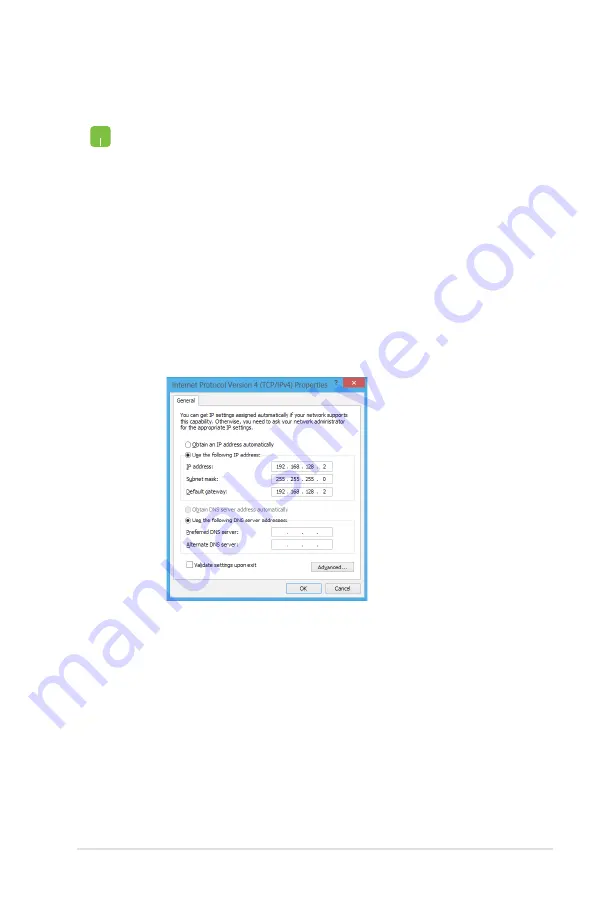
Notebook PC e-manual
6
Konfigurering af en statisk IP-netværksforbindelse
1. Gentag trinene 1-5 under
Configuring a dynamic
IP/PPPoE network connection
(Konfigurering af en
dynamisk IP/PPPoE netværksforbindelse)
.
2 Tryk på
Use the following IP address (Brug den
følgende IP-adresse).
3. Indtast IP-adressen, undernetmasken og standard
gateway fra din internetudbyder.
4. Du kan eventuelt også indtaste den foretrukne DNS
serveradresse og alternative DNS serveradresse og
trykke på
OK.
Summary of Contents for G750JW
Page 1: ...Notebook PC E manual ...
Page 12: ...12 Notebook PC e manual ...
Page 13: ...Notebook PC e manual 13 Kapitel 1 Hardware installation ...
Page 25: ...Notebook PC e manual 25 Kapitel 2 SådanbrugerdudinNotebookPC ...
Page 28: ...28 Notebook PC e manual Løft for at åbne skærmpanelet Tryk på tænd sluk knappen ...
Page 39: ...Notebook PC e manual 39 Kapitel 3 Sådan arbejder du med Windows 8 ...
Page 65: ...Notebook PC e manual 65 Kapitel 4 ASUS Apps ...
Page 72: ...72 Notebook PC e manual ...
Page 73: ...Notebook PC e manual 73 Kapitel 5 Selvtest ved start POST ...
Page 87: ...Notebook PC e manual 87 Kapitel6 OpgraderingafNotebookPC en ...
Page 99: ...Notebook PC e manual 99 C Sæt det nye batteri korrekt i Notebook pc ens batterirum ...
Page 100: ...100 Notebook PC e manual ...
Page 101: ...Notebook PC e manual 101 Tillæg ...
















































